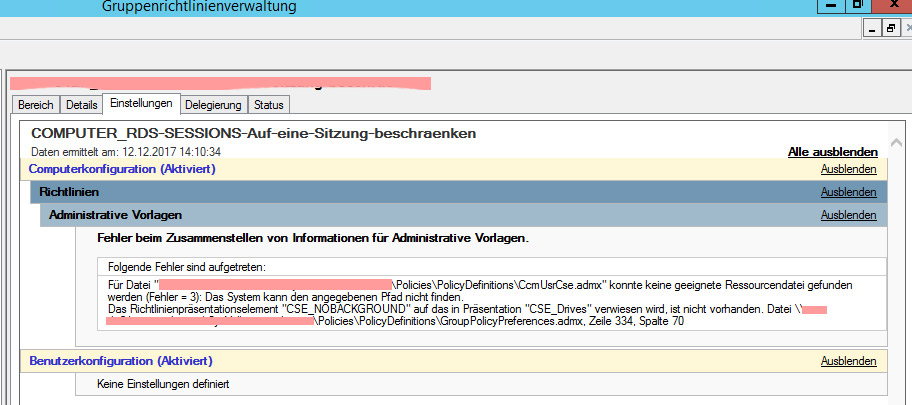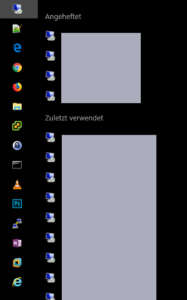Wie macht man denn einen grub „re-run“? Ganz einfach:
sudo update-grub
Eigentlich ist das aber vermutlich nicht notwendig. Wenn apt neue Kernel-Version installiert, verschiebt es /vmlinuz und initrd.img nach /vmlinuz.old und /initrd.img.old. Dieser Link zeigt bis zum reboot dann immernoch auf den aktuellen Kernel (!). Der neue wird mit dem „richtigen“ Namen (ohne .old) nach /vmlinuz und initrd.img gelinkt.
Im Idealfall kann man also einfach den neuen Kernel booten und den/die alten dann mit apt-get autoremove entfernen.